Fa poc els comentava com programar les nostres tasques en KDE utilitzant una eina pròpia que inclou aquest popular entorn d'escriptori, i en el mateix post un usuari em preguntava si hi havia alguna cosa similar per Ubuntu.
Ubuntu fa servir la major part de les aplicacions del GNOME, per tant el més lògic seria buscar una eina que s'integri de forma adequada a aquest entorn d'escriptori. En efecte, aquesta eina existeix i es diu GNOME Schedule, així que veurem com funciona.
Instal·lació del GNOME Schedule
El primer que fem és instal·lar-la. Com l'eina està disponible via repositoris doncs obrim un terminal i posem (en el cas d'Ubuntu):
`$ Sudo apt-get install gnome-schedule`
Per ArchLinux i derivats:
`$ Sudo pacman -S gnome-schedule`
Un cop instal·lada l'eina es veu d'aquesta manera:
Com utilitzar GNOME Schedule
Tenim 3 formes d'afegir una nova tasca programada:
** Tasca repetitiva **: És una tasca que es va a repetir amb freqüència. Podem escollir entre diverses opcions ja predeterminades o establir manualment l'hora, la data i altres.
Aquesta tasca s'escriu al crontab personal de cada usuari, com podem veure a continuació:
** Tasca no repetitiva **: Se suposa que aquesta és una tasca que s'executa de tant en tant, però no amb freqüència.
** Des Plantilla **: Les plantilles no són més que configuracions que podem pre-definir quan vam crear qualsevol de les dues tasques anteriors.
Ja configurades les tasques per al nostre escriptori tindrem com a resultat alguna cosa com això:
La imatge anterior està mostrant com llueix la programació de les nostres tasques si punxem en el botó Avançat. També podem seleccionar una tasca i llançar-la quan vulguem 😉
En el cas de ArchLinux, hem d'instal·lar (com ja vam mostrar en el post del KDE), ** cronie ** perquè funcioni l'aplicació. I com veuen, és una aplicació bastant senzill, i molt fàcil d'entendre. Espero que els serveixi.
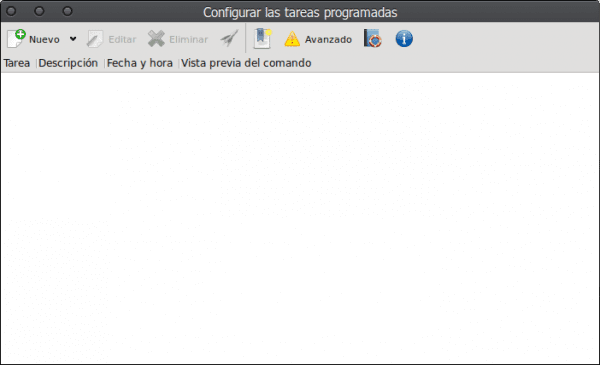
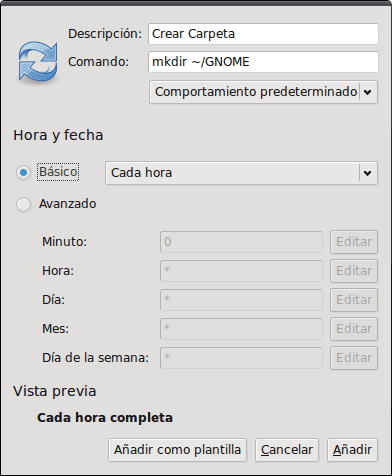
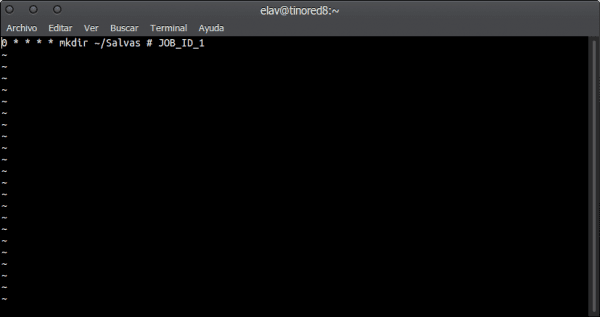
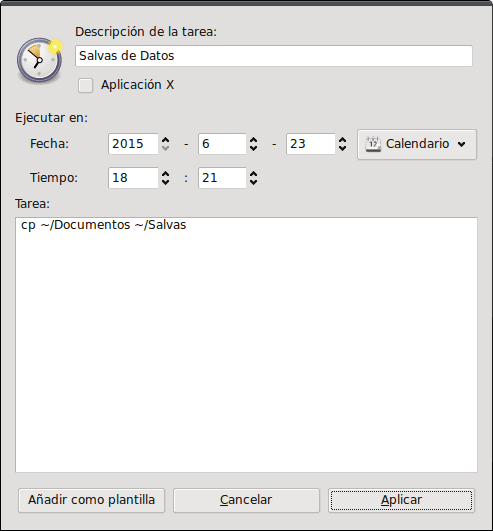
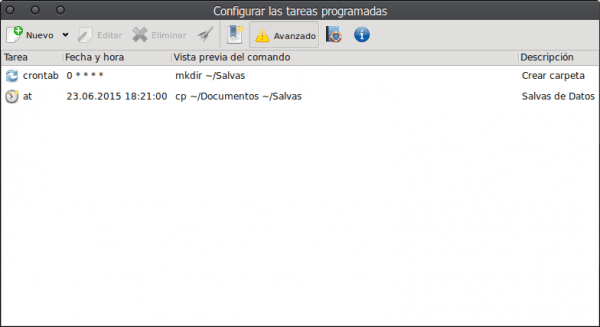
Correra a cinnamon?
I tant! 😉
NO HO TROBADA PER OPEN SUSE !!!
suo Zypper install gnome-shedule
trist
¿ILAV usant Gnome, Cinnamon o Budgie Desktop? A la fi: D ...
Ja! No cantis victòria tan ràpid amic, tinc GNOME al costat de KDE / BE: Shell a la PC de la feina per experimentar i veure les coses noves en el GNOME 3.16 .. en el meu ordinador personal sempre KDE.
Bé, però abans tenies KDE únicament, per la qual cosa s'acosta el canvi ja que quan et poses a provar és qüestió de temps ... El mateix et pas amb XFCE de el qual et vas anar a KDE ... Provada per aqui, provada per alla: D.
Si et sóc sincer, jo m'he reconciliat amb Debian i començo a fer servir Jessie amb Gnome-Shell: D.
@ Petercheco = Promiscu ... .jajaja.